Google स्लाइड के लिए थीम कहां खोजें
PowerPoint(Step) को अलग रखें(PowerPoint) , Google स्लाइड(Google Slides) टेम्प्लेट इसे यहां से ले जा सकते हैं। Google स्लाइड(Google Slides) पिछले कुछ वर्षों में अधिक से अधिक लोकप्रियता प्राप्त कर रहा है और जल्द ही कभी भी रुकता नहीं दिख रहा है।
क्लाउड-आधारित सॉफ़्टवेयर ऐप उपयोगकर्ताओं को सहयोगी प्रस्तुतियों को बनाने और प्रारूपित करने का एक तरीका प्रदान करता है। Google स्लाइड(Google Slides) की सुविधाजनक विशेषताएं उपयोगकर्ताओं को अपने व्यस्त दिन-प्रतिदिन के कार्यक्रम में समय और प्रयास बचाने की अनुमति देती हैं। Google स्लाइड(Google Slides) आपकी प्रस्तुतियों को भव्यता और व्यावसायिकता के साथ मसाला देने के लिए थीम और टेम्प्लेट के माध्यम से भी अनुकूलन योग्य है।

तो आप Google स्लाइड(Google Slides) के लिए कुछ विषयों पर अपना हाथ कहां से ला सकते हैं ? अपनी खुद(Short) की बनाने की कमी, ऐसी बहुत सी वेबसाइटें हैं जो आपको कस्टम थीम प्रदान करती हैं जिनमें से आप चुन सकते हैं। हमने उन शीर्ष स्थानों की सूची को एक साथ रखने की स्वतंत्रता ली है जिन्हें आप सही विषय खोजने के लिए देख सकते हैं।
Google स्लाइड के लिए थीम कहां खोजें(Where To Find Themes For Google Slides)
वैसे भी PowerPoint(PowerPoint) पर Google स्लाइड(Google Slides) का उपयोग करने के क्या लाभ हैं ? आपको चेक आउट करने के लिए साइटें देने से पहले, आइए Google स्लाइड(Google Slides) का उपयोग करने के कुछ लाभों पर ध्यान दें ।

- सभी का सबसे अच्छा कारण, यह मुफ़्त है।
- प्रस्तुतीकरण बनाए जाने के दौरान फ़ाइल सहेजना स्वचालित होता है। ठीक उसी तरह जैसे आपके काम करने के दौरान Google डॉक्स(Google Docs) और शीट्स को सेव किया जाता है। इससे डेटा की कोई हानि नहीं होती है।
- टीम के अन्य सदस्यों द्वारा किए गए संपादनों सहित पूरे इतिहास तक पहुंच।
- सहयोग एक ही प्रस्तुति पर एक साथ हो सकता है। जब आप काम करते हैं तो सभी संपादन तुरंत दिखाई देते हैं।
- काम करते समय अपनी टीम के सदस्यों के साथ चैट करें।
- टेम्प्लेट क्लाउड स्टोरेज में सहेजे जाते हैं। इसका मतलब है कि आप अपनी प्रस्तुति को डेस्कटॉप और मोबाइल दोनों से एक्सेस कर सकते हैं, चाहे आप कहीं भी हों।
- Google स्लाइड को (Google Slides)Chromecast , Hangouts , और AirPlay के लिए अनुकूलित किया गया है ।
- PowerPoint प्रस्तुतियों को आसानी से Google स्लाइड(Google Slides) में परिवर्तित किया जा सकता है ।
- लिंक, वीडियो, यूट्यूब(YouTube) वीडियो और छवियों को सीधे प्रस्तुतिकरण में सम्मिलित करना आसान है।
- पहले से ही मिश्रित टेम्पलेट्स की एक गैलरी के साथ आता है।
आपके लिए सही Google स्लाइड(Google Slide) टेम्प्लेट खोजने के लिए, यहां छह वेबसाइटें हैं जो मदद कर सकती हैं।
स्लाइड कार्निवल(Slides Carnival)(Slides Carnival)

Google स्लाइड(Google Slides) के लिए थीम के बड़े वर्गीकरण की तलाश में शुरू करने के लिए एक शानदार जगह निश्चित रूप से स्लाइड कार्निवल(Carnival) है । पावरपॉइंट(PowerPoint) टेम्प्लेट सहित प्रत्येक थीम, सी रिएक्टिव सी(C) ओमन्स एल(C) आईसेंस ए(L) ट्रिब्यूशन ((A) सीसीएलए )(CCLA) के तहत उपयोग करने के लिए स्वतंत्र हैं। इसका मतलब यह है कि जब तक आप अपनी प्रस्तुति में स्लाइड कार्निवल(Slides Carnival) को श्रेय देने के इच्छुक हैं -वेबसाइट के लिंक के रूप में छोटा-सा-उनके विषय व्यक्तिगत या व्यावसायिक उपयोग के लिए उपलब्ध हैं।
चुनने के लिए बहुत सारी थीम श्रेणियां हैं जैसे औपचारिक(Formal) , रचनात्मक(Creative) , सुरुचिपूर्ण(Elegant) , और व्यवसाय(Business) कुछ नाम रखने के लिए। यदि आप जो खोज रहे हैं उसके बारे में अनिश्चित हैं, तो आप हमेशा उनके उपलब्ध विषयों को रंग पसंद के माध्यम से देख सकते हैं।
स्लाइड कार्निवल(Slides Carnival) हर महीने लगभग एक या दो नए टेम्प्लेट प्रकाशित करने का प्रयास करता है और सुझाव देता है कि आप अपडेट रहने के लिए फेसबुक(Facebook) और ट्विटर पर उनका अनुसरण करें।(Twitter)
स्लाइड मॉडल(Slide Model)(Slide Model)
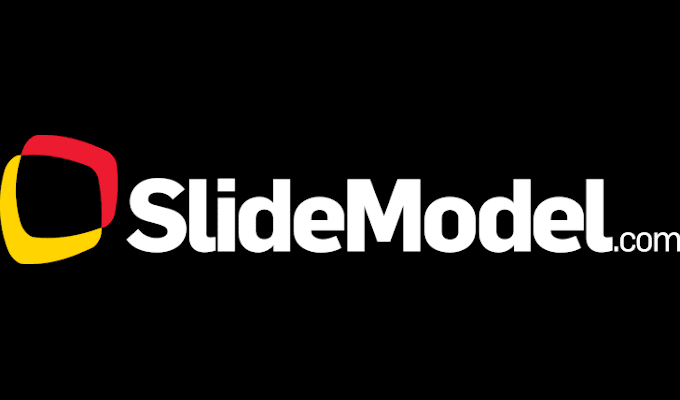
मुख्य रूप से पावरपॉइंट(PowerPoint) टेम्पलेट्स के लिए एक साइट , स्लाइड मॉडल ने अपने पैर की उंगलियों को (Slide Model)Google स्लाइड(Google Slides) गेम में डुबो दिया है । स्लाइड मॉडल (Slide Model)Google स्लाइड(Google Slides) के लिए लगभग पंद्रह दर्जन निःशुल्क थीम प्रदान करता है , जिनमें से अधिकांश शैक्षिक या व्यवसाय से संबंधित हैं। बेशक, एक पकड़ है।
आपको एक स्लाइड मॉडल खाते(Slide Model account) के लिए साइन-अप करना होगा । हालांकि चिंता न करें, यह भी मुफ़्त है। Google स्लाइड(Google Slides) के लिए प्रस्तावित थीम से अलग साइन अप करने का एक लाभ यह है कि आपको साप्ताहिक रूप से अतिरिक्त निःशुल्क स्लाइड प्राप्त होंगी। आप अपने सभी पसंदीदा का ट्रैक भी रख सकते हैं जिससे उन्हें किसी भी समय ढूंढना और डाउनलोड करना आसान हो जाता है।
स्लाइडस्मैश(Slidesmash)(Slidesmash)

जब आप सफल Google प्रस्तुतियाँ बनाना चाहते हैं, तो स्लाइडस्मैश(Slidesmash) ने आपको कवर कर लिया है। PowerPoint और Keynote के लिए 40,000 से अधिक के अलावा , Slidesmash एक अन्य वेबसाइट है जिसमें (Slidesmash)Google स्लाइड(Google Slides) को मुफ्त में डाउनलोड और उपयोग किया जा सकता है ।
(Choose)हॉलिडे(Holiday) और वॉटरकलर(Watercolor) थीम सहित कई स्लाइड्स में से चुनें । डार्क और लाइट संस्करणों सहित साठ रंग थीम हैं, और साइट आपकी प्रस्तुति में सर्वश्रेष्ठ लाने के लिए उपयोगी टिप्स और ट्रिक्स से भरा ब्लॉग होस्ट करती है।
उनकी अधिकांश स्लाइड्स PowerPoint , Keynote , और Google स्लाइड(Google Slides) के बीच विनिमेय हैं , इसलिए संभावना अच्छी है कि यदि आपको अपनी पसंद की थीम मिल जाए, तो आप इसे काम करने में सक्षम होंगे।
स्लाइडगो(SlidesGo)(SlidesGo)

स्लाइड कार्निवल(Slides Carnival) के विपरीत , स्लाइड्सगो(SlidesGo) आपकी अगली प्रस्तुति की थीम की तलाश शुरू करने के लिए एक उत्कृष्ट स्थान है। स्लाइडगो(SlidesGo) हमेशा मासिक रूप से नए और मूल विषयों को पंप करता है और उन्हें उनके उपयोग के आधार पर अलग करता है।
आप सबसे लोकप्रिय, शिक्षा(Education) , चिकित्सा(Medical) और बहुउद्देश्यीय(Multi-purpose) द्वारा सभी स्लाइड्स देख सकते हैं । अधिकांश विषय वास्तव में कुछ अद्वितीय और विशेष हैं। Google स्लाइड के लिए (Google Slides)कुछ(Certain) थीम , जैसे चॉकबोर्ड बैकग्राउंड(Chalkboard Background) और टेक स्टार्टअप(Tech Startup) , वास्तव में रंग और इमेजरी में अलग हैं। बेशक, इस सूची के अन्य लोगों की तरह, उनकी प्रत्येक स्लाइड निःशुल्क है।
स्लाइड गाला(Slides Gala)(Slides Gala)

(Open-source)Google स्लाइड के लिए (Google Slides)ओपन-सोर्स थीम आपकी बात और अधिक है? स्लाइड्स गाला(Slides Gala) ने ओपन सोर्स टेम्प्लेट, थीम और डेक को चुना है ताकि आपको सही प्रस्तुति देने में मदद मिल सके।
वे अपने थीम विकल्पों को विचारशील डिजाइन, एक पेशेवर उपस्थिति और सम्मोहक सामग्री के साथ बनाते हैं। वे लगातार नियमित रूप से अतिरिक्त टेम्पलेट जोड़ते हैं और यहां तक कि अपना ब्लॉग कैसे शुरू करें, इस बारे में सलाह भी देते हैं। मल्टी-टास्किंग की बात करें।
स्लाइड गाला (Slides Gala)Google स्लाइड(Google Slides) के लिए थीम के लिए आठ अलग-अलग विकल्प प्रदान करता है : व्यवसाय, रचनात्मक(Creative) , चंचल(Playful) , औपचारिक(Formal) , स्टार्टअप(Startup) , सुरुचिपूर्ण(Elegant) , प्रेरणादायक(Inspirational) और सरल(Simple) । आगामी प्रस्तुति के लिए आप निश्चित रूप से ध्यान देने योग्य कुछ पाएंगे।
ग्राफिक माँ(Graphic Mama)(Graphic Mama)

वास्तव में डाउनलोड करने योग्य थीम के लिए समर्पित वेबसाइट नहीं, ग्राफिक मामा(Graphic Mama) एक थीम ब्लॉग साइट के रूप में अधिक कार्य करता है। वह थीम को रैंक करेगी और पोस्टिंग के वर्तमान समय में आपके लिए उपलब्ध सर्वोत्तम लोगों की सूची प्रदान करेगी। न केवल थीम बल्कि सभी प्रकार की दृश्य सामग्री, ग्राफिक डिज़ाइन और चित्र।
कहा जा रहा है, वह आपको अपने स्वयं के डिज़ाइन की लगभग दस Google स्लाइड(Google Slides) थीम प्रदान करती है। इतना ही नहीं बल्कि 2020 में द बेस्ट फ्री गूगल स्लाइड्स टेम्प्लेट्स टू ग्रैब(The Best Free Google Slides Templates to Grab in 2020) पर हाल ही में लिखा गया एक ब्लॉग पोस्ट भी है । यह देखते हुए कि आप वर्तमान में एक विषय की तलाश कर रहे हैं, वह ब्लॉग पोस्ट आपको सबसे अच्छे लोगों को खोजने में मदद कर सकता है। यह कई साइटों से खींचता है जो पहले से सूचीबद्ध लोगों सहित Google स्लाइड थीम प्रदान करते हैं।(Google Slides)
आप (YOU)Google स्लाइड(Google Slides) के लिए अपनी थीम कहां से प्राप्त करते हैं? हमें टिप्पणियों में बताएं।
Related posts
आश्चर्यजनक Google स्लाइड बनाने की त्वरित मार्गदर्शिका
पावरपॉइंट प्रेजेंटेशन को Google स्लाइड में कैसे बदलें
14 सर्वश्रेष्ठ Google क्रोम थीम्स जिन्हें आपको आजमाना चाहिए
Google पत्रक ड्रॉप डाउन सूचियों का उपयोग कैसे करें
Google मानचित्र में 9 छिपी विशेषताएं आपको अवश्य देखनी चाहिए
Google Voice पर ध्वनि मेल कैसे सेट करें
जीमेल नोटिफिकेशन नहीं मिल रहा है? ठीक करने के 10 तरीके
जीमेल में ईमेल कैसे भेजें
ईमेल पावर उपयोगकर्ताओं के लिए 20 सर्वश्रेष्ठ जीमेल ऐड-ऑन और एक्सटेंशन
Google फ़ॉर्म कैसे बनाएं: एक संपूर्ण मार्गदर्शिका
Google "असामान्य ट्रैफ़िक" त्रुटि क्या है और इसे कैसे ठीक करें
ईमेल प्राप्त नहीं होने पर जीमेल को कैसे ठीक करें
Google डॉक्स में आकृतियाँ कैसे जोड़ें
YouTube इतिहास और खोज गतिविधि को कैसे हटाएं
Google ऐप क्या है और इसका उपयोग कैसे करें
Google खोज बार विजेट गुम है? Android पर इसे कैसे पुनर्स्थापित करें
Google कार्य का उपयोग कैसे करें - आरंभ करने की मार्गदर्शिका
अपने परिवार को समय पर रखने के लिए Google परिवार कैलेंडर का उपयोग कैसे करें
जीमेल में इनबॉक्स जीरो कैसे प्राप्त करें
Google कैलेंडर का उपयोग कैसे करें: 10 प्रो टिप्स
